Ce qui est Wallpapers Toolbar ?
Wallpapers Toolbar est un programme potentiellement indésirable (PUP) qui est annoncé comme une extension de navigateur qui vous permettra de changer votre fond de page d’accueil. Développé par Mindspark Interactive Network, ce chiot peut entrer dans votre ordinateur par l’intermédiaire de bundles logiciels sans vous en apercevoir. Il apportera des modifications indésirables à votre tentative de fin du navigateur pour vous rediriger vers des sites parrainés. Il surveillera aussi vos activités de navigation, collecte d’informations relies à vos habitudes de navigation. Alors que c’est pas commun, pirates de navigateur peuvent également exposer les utilisateurs au contenu peu fiable, ce qui pourrait éventuellement conduire à une infection de logiciels malveillants. Vous ne devriez pas faire confiance chiots trompeuses qui entrent dans votre ordinateur sans votre permission explicite. Nous recommandons que vous supprimez Wallpapers Toolbar dès que possible.
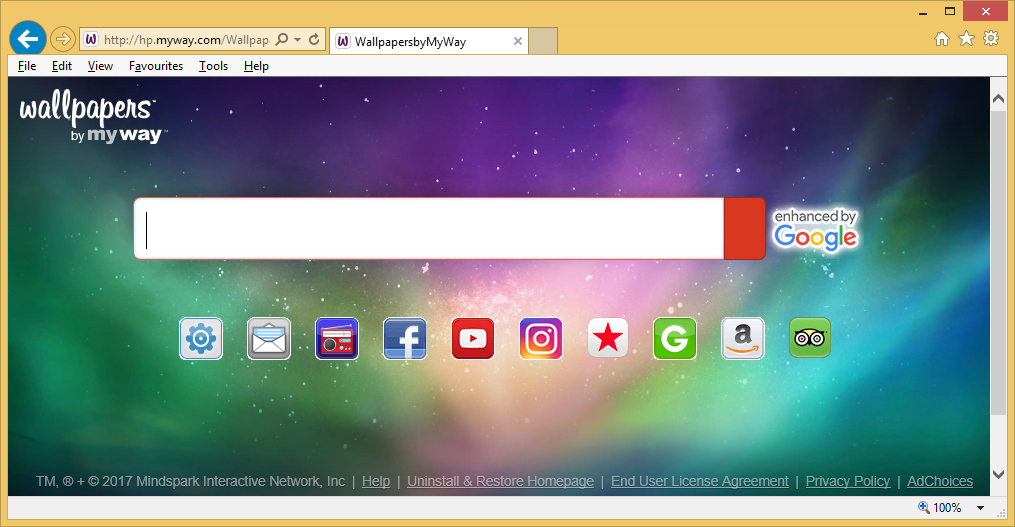
Pourquoi supprimer Wallpapers Toolbar ?
Wallpapers Toolbar peut être obtenu sur le site officiel. Mais il peut également infecter votre ordinateur par l’intermédiaire de bundles logiciels libres. Si vous avez l’habitude de télécharger beaucoup de logiciels libres, vous avez besoin d’avoir des habitudes de bonne installation. Dans beaucoup de cas, freeware vient ainsi que les objets groupés. Pour les empêcher de s’installer, vous devez désélectionner et qui ne peut se faire dans les paramètres avancés (personnalisé). Toujours choisir ces paramètres et décochez les cases en regard des éléments ajoutés. Si aller avec le mode par défaut, vous finirez par permettant à tous que ceux qui ajoutent des points à installer. Quelle que soit la façon dont vous l’a obtenu, nous vous recommandons de que désinstaller Wallpapers Toolbar.
Si Wallpapers Toolbar installé sans votre permission, les changements soudains de navigateur pourraient être une surprise. Votre page d’accueil et les nouveaux onglets changera à hp.myway.com, qui est pirate de navigateur bien connu. Vous n’êtes pas invité à autoriser ces changements et ils ne peuvent pas être annulées, sauf si vous supprimez Wallpapers Toolbar partir de votre ordinateur. Vous permettra de changer le fond et se verront des raccourcis vers des sites Web comme Facebook, YouTube et Instagram. Vous sera également présenté avec une barre de recherche qui produira des résultats sponsorisés. Pirates de navigateur existent principalement pour générer du trafic pour les sites sponsorisés et ce qui meilleure façon du pour faire que par un moteur de recherche. Si vous recherchez quelque chose, vous aurez beaucoup de résultats de publicité qui vous conduirait à des sites Web non apparentés. Vous pourriez même être conduit à pages web dangereuses, criblés de malware et fin vers le haut avec un virus d’ordinateur malveillant sur votre ordinateur. Nous ne pense pas que vous devriez faire confiance à cette extension douteuse et désinstaller Wallpapers Toolbar.
suppression de Wallpapers Toolbar
Il y a deux manières de supprimer Wallpapers Toolbar. Vous pouvez obtenir un outil de suppression fiable et l’ai effacer Wallpapers Toolbar pour vous. Ou vous pouvez essayer de prendre soin de Wallpapers Toolbar enlèvement à la main. Toutefois, vous devrez trouver vous-même et la lutte de certains utilisateurs avec qui.
Offers
Télécharger outil de suppressionto scan for Wallpapers ToolbarUse our recommended removal tool to scan for Wallpapers Toolbar. Trial version of provides detection of computer threats like Wallpapers Toolbar and assists in its removal for FREE. You can delete detected registry entries, files and processes yourself or purchase a full version.
More information about SpyWarrior and Uninstall Instructions. Please review SpyWarrior EULA and Privacy Policy. SpyWarrior scanner is free. If it detects a malware, purchase its full version to remove it.

WiperSoft examen détails WiperSoft est un outil de sécurité qui offre une sécurité en temps réel contre les menaces potentielles. De nos jours, beaucoup d’utilisateurs ont tendance à téléc ...
Télécharger|plus


Est MacKeeper un virus ?MacKeeper n’est pas un virus, ni est-ce une arnaque. Bien qu’il existe différentes opinions sur le programme sur Internet, beaucoup de ceux qui déteste tellement notoire ...
Télécharger|plus


Alors que les créateurs de MalwareBytes anti-malware n'ont pas été dans ce métier depuis longtemps, ils constituent pour elle avec leur approche enthousiaste. Statistique de ces sites comme CNET m ...
Télécharger|plus
Quick Menu
étape 1. Désinstaller Wallpapers Toolbar et les programmes connexes.
Supprimer Wallpapers Toolbar de Windows 8
Faites un clic droit sur l'arrière-plan du menu de l'interface Metro, puis sélectionnez Toutes les applications. Dans le menu Applications, cliquez sur Panneau de configuration, puis accédez à Désinstaller un programme. Trouvez le programme que vous souhaitez supprimer, faites un clic droit dessus, puis sélectionnez Désinstaller.


Désinstaller Wallpapers Toolbar de Windows 7
Cliquez sur Start → Control Panel → Programs and Features → Uninstall a program.


Suppression Wallpapers Toolbar sous Windows XP
Cliquez sur Start → Settings → Control Panel. Recherchez et cliquez sur → Add or Remove Programs.


Supprimer Wallpapers Toolbar de Mac OS X
Cliquez sur bouton OK en haut à gauche de l'écran et la sélection d'Applications. Sélectionnez le dossier applications et recherchez Wallpapers Toolbar ou tout autre logiciel suspect. Maintenant faites un clic droit sur chacune de ces entrées et sélectionnez placer dans la corbeille, puis droite cliquez sur l'icône de la corbeille et sélectionnez Vider la corbeille.


étape 2. Suppression de Wallpapers Toolbar dans votre navigateur
Sous Barres d'outils et extensions, supprimez les extensions indésirables.
- Ouvrez Internet Explorer, appuyez simultanément sur Alt+U, puis cliquez sur Gérer les modules complémentaires.


- Sélectionnez Outils et Extensions (dans le menu de gauche).


- Désactivez l'extension indésirable, puis sélectionnez Moteurs de recherche. Ajoutez un nouveau moteur de recherche et supprimez celui dont vous ne voulez pas. Cliquez sur Fermer. Appuyez à nouveau sur Alt+U et sélectionnez Options Internet. Cliquez sur l'onglet Général, supprimez/modifiez l'URL de la page d’accueil, puis cliquez sur OK.
Changer la page d'accueil Internet Explorer s'il changeait de virus :
- Appuyez à nouveau sur Alt+U et sélectionnez Options Internet.


- Cliquez sur l'onglet Général, supprimez/modifiez l'URL de la page d’accueil, puis cliquez sur OK.


Réinitialiser votre navigateur
- Appuyez sur Alt+U - > Options Internet.


- Onglet Avancé - > Réinitialiser.


- Cochez la case.


- Cliquez sur Réinitialiser.


- Si vous étiez incapable de réinitialiser votre navigateur, emploient un bonne réputation anti-malware et scanner votre ordinateur entier avec elle.
Effacer Wallpapers Toolbar de Google Chrome
- Ouvrez Chrome, appuyez simultanément sur Alt+F, puis sélectionnez Paramètres.


- Cliquez sur Extensions.


- Repérez le plug-in indésirable, cliquez sur l'icône de la corbeille, puis sélectionnez Supprimer.


- Si vous ne savez pas quelles extensions à supprimer, vous pouvez les désactiver temporairement.


Réinitialiser le moteur de recherche par défaut et la page d'accueil de Google Chrome s'il s'agissait de pirate de l'air par virus
- Ouvrez Chrome, appuyez simultanément sur Alt+F, puis sélectionnez Paramètres.


- Sous Au démarrage, cochez Ouvrir une page ou un ensemble de pages spécifiques, puis cliquez sur Ensemble de pages.


- Repérez l'URL de l'outil de recherche indésirable, modifiez/supprimez-la, puis cliquez sur OK.


- Sous Recherche, cliquez sur le bouton Gérer les moteurs de recherche. Sélectionnez (ou ajoutez, puis sélectionnez) un nouveau moteur de recherche par défaut, puis cliquez sur Utiliser par défaut. Repérez l'URL de l'outil de recherche que vous souhaitez supprimer, puis cliquez sur X. Cliquez ensuite sur OK.




Réinitialiser votre navigateur
- Si le navigateur ne fonctionne toujours pas la façon dont vous le souhaitez, vous pouvez rétablir ses paramètres.
- Appuyez sur Alt+F.


- Appuyez sur le bouton remise à zéro à la fin de la page.


- Appuyez sur le bouton Reset une fois de plus dans la boîte de confirmation.


- Si vous ne pouvez pas réinitialiser les réglages, acheter un anti-malware légitime et Scannez votre PC.
Supprimer Wallpapers Toolbar de Mozilla Firefox
- Appuyez simultanément sur Ctrl+Maj+A pour ouvrir le Gestionnaire de modules complémentaires dans un nouvel onglet.


- Cliquez sur Extensions, repérez le plug-in indésirable, puis cliquez sur Supprimer ou sur Désactiver.


Changer la page d'accueil de Mozilla Firefox s'il changeait de virus :
- Ouvrez Firefox, appuyez en même temps sur les touches Alt+O, puis sélectionnez Options.


- Cliquez sur l'onglet Général, supprimez/modifiez l'URL de la page d’accueil, puis cliquez sur OK. Repérez le champ de recherche Firefox en haut à droite de la page. Cliquez sur l'icône du moteur de recherche et sélectionnez Gérer les moteurs de recherche. Supprimez le moteur de recherche indésirable et sélectionnez/ajoutez-en un nouveau.


- Appuyez sur OK pour enregistrer ces modifications.
Réinitialiser votre navigateur
- Appuyez sur Alt+H


- Informations de dépannage.


- Réinitialiser Firefox


- Réinitialiser Firefox -> Terminer


- Si vous ne pouvez pas réinitialiser Mozilla Firefox, analysez votre ordinateur entier avec un anti-malware digne de confiance.
Désinstaller Wallpapers Toolbar de Safari (Mac OS X)
- Accéder au menu.
- Choisissez Préférences.


- Allez à l'onglet Extensions.


- Appuyez sur le bouton désinstaller à côté des indésirable Wallpapers Toolbar et se débarrasser de toutes les autres entrées inconnues aussi bien. Si vous ne savez pas si l'extension est fiable ou non, décochez simplement la case Activer afin de le désactiver temporairement.
- Redémarrer Safari.
Réinitialiser votre navigateur
- Touchez l'icône de menu et choisissez réinitialiser Safari.


- Choisissez les options que vous voulez de réinitialiser (souvent tous d'entre eux sont présélectionnées), appuyez sur Reset.


- Si vous ne pouvez pas réinitialiser le navigateur, Scannez votre PC entier avec un logiciel de suppression de logiciels malveillants authentique.
Site Disclaimer
2-remove-virus.com is not sponsored, owned, affiliated, or linked to malware developers or distributors that are referenced in this article. The article does not promote or endorse any type of malware. We aim at providing useful information that will help computer users to detect and eliminate the unwanted malicious programs from their computers. This can be done manually by following the instructions presented in the article or automatically by implementing the suggested anti-malware tools.
The article is only meant to be used for educational purposes. If you follow the instructions given in the article, you agree to be contracted by the disclaimer. We do not guarantee that the artcile will present you with a solution that removes the malign threats completely. Malware changes constantly, which is why, in some cases, it may be difficult to clean the computer fully by using only the manual removal instructions.
